ChatGPT ya permite compartir conversaciones para que otras personas las continúen
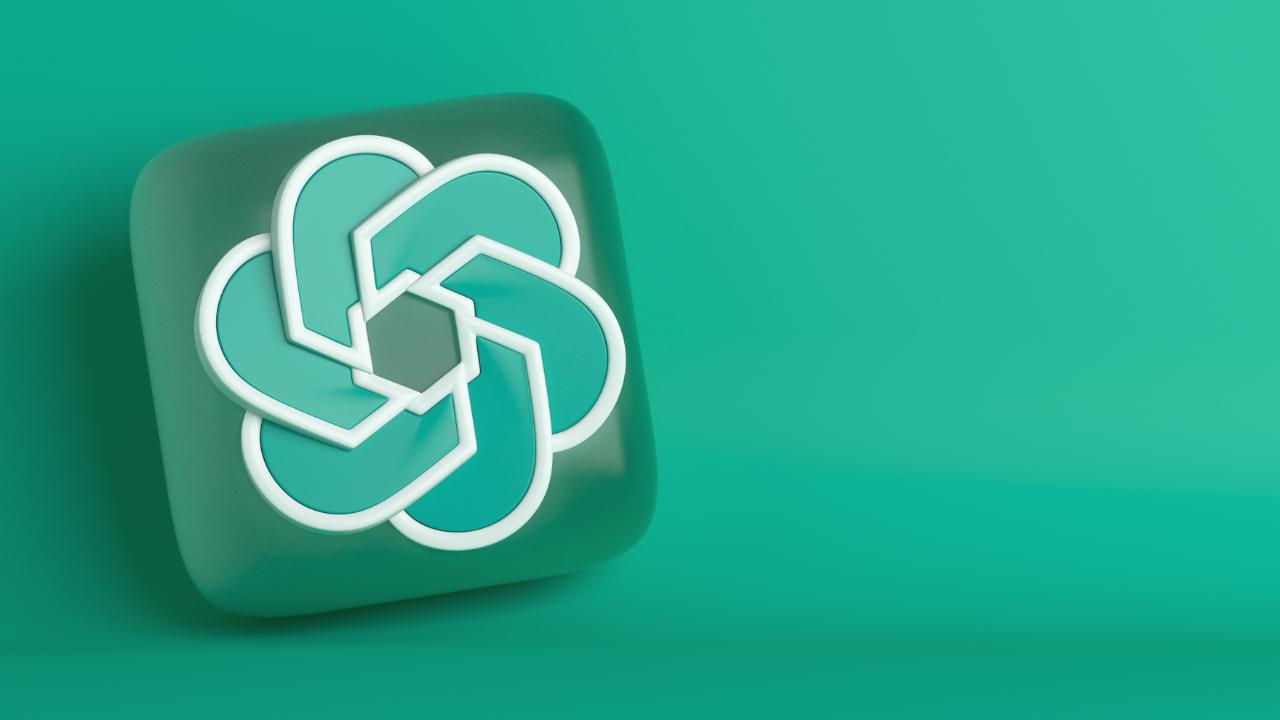
ChatGPT, el modelo de lenguaje líder desarrollado por OpenAI, ha dado un paso adelante al presentar su última función: la capacidad de compartir una conversación con un enlace, permitiendo a otra persona continuarla. Esta nueva funcionalidad expande aún más las posibilidades de interacción y colaboración, abriendo un abanico de oportunidades para la comunicación en tiempo real y el intercambio de ideas. ¡Te contamos cómo funciona!
Muchas veces nos encontramos en situaciones en las que queremos compartir nuestras conversaciones, ya sea para presentar una idea innovadora, resolver un enigma o simplemente mostrar una interacción interesante. Sin embargo, hasta ahora, la única opción disponible era hacer una captura de pantalla de la conversación, lo cual resultaba limitado y poco conveniente.
Sin embargo, ya se ha introducido una nueva función que resuelve este problema: la posibilidad de compartir una conversación con un enlace. Esta innovadora característica permite a los usuarios compartir fácilmente sus interacciones con otros, simplemente compartiendo un enlace generado por ChatGPT. De esta manera, se eliminan las limitaciones de las capturas de pantalla y las restricciones de las aplicaciones externas, brindando una solución directa y accesible para compartir conversaciones.
¿Cómo funciona?
La buena noticia para los usuarios de ChatGPT continúa, ya que OpenAI ha escuchado claramente sus preocupaciones. En una reciente publicación del blog de OpenAI, se anunció la introducción de la funcionalidad de compartir conversaciones para los usuarios de ChatGPT Plus. Esto significa que algunos suscriptores tendrían acceso inmediato a esta emocionante nueva función. Sin embargo, ya se encuentra disponible para cualquier usuario registrado en la plataforma.
Dicho esto, su uso es muy sencillo. Los enlaces compartidos de ChatGPT son similares a cualquier otra URL que se haya compartido previamente. Simplemente compartirás el enlace con la persona deseada y esta podrá acceder a lo que hayas compartido. Cuando accedas a la versión web de ChatGPT, verás un nuevo ícono en tu historial de chat. Selecciona la conversación de ChatGPT que quieres compartir y luego haz clic en el ícono de la flecha hacia arriba.

Esto abrirá un cuadro de diálogo de enlace compartido de ChatGPT, donde podrás ver la conversación que estás a punto de compartir. Antes de compartir, tendrás la opción de decidir si quieres compartirla con tu nombre o de forma anónima. Esta opción resulta útil, ya que cualquier persona que tenga acceso al enlace compartido de ChatGPT podrá verlo. Sin embargo, es importante tener en cuenta que «los enlaces compartidos no están diseñados para aparecer en los resultados de búsqueda públicos en Internet«, lo cual es importante tener en cuenta.
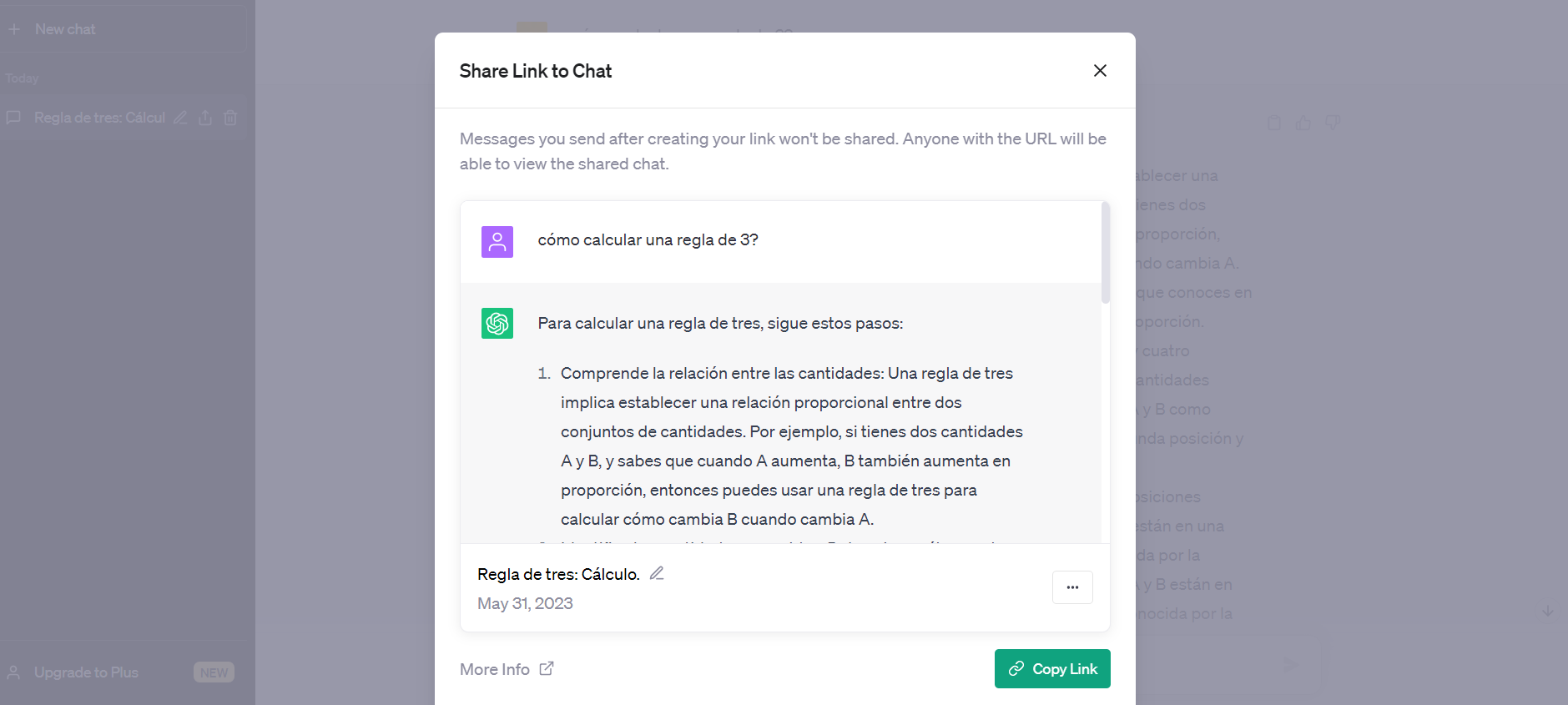
Otra persona puede continuar la conversación
Además, al compartir un enlace, las personas con quienes se comparte pueden continuar la conversación desde el punto en el que fue dejada, fomentando así la colaboración y el intercambio de conocimientos. OpenAI describe esta función como una «instantánea» de la conversación hasta el punto en el que se generó el enlace compartido. Una vez que se comparte, cualquier persona que posea el enlace puede interactuar con la conversación como si fuera suya.
Es esencial tener en cuenta que la conversación actualizada no aparecerá en tu historial de ChatGPT. Se trata de una «instantánea» separada de tu chat principal. Sin embargo, es fundamental tener precaución en cuanto a la información compartida en cualquier conversación de ChatGPT, ya que todo el historial de la conversación puede ser visto por aquellos que accedan al enlace compartido.
Elimina los enlaces compartidos
Es importante tener en cuenta que no existen permisos detallados para los enlaces compartidos de ChatGPT. Sin embargo, puedes tener control sobre los enlaces que hayas compartido previamente utilizando la configuración de ChatGPT. Para acceder a la gestión de los enlaces compartidos, debes dirigirte a la esquina inferior izquierda de la pantalla y seleccionar tu perfil de usuario. A continuación, elige la opción de Configuración.
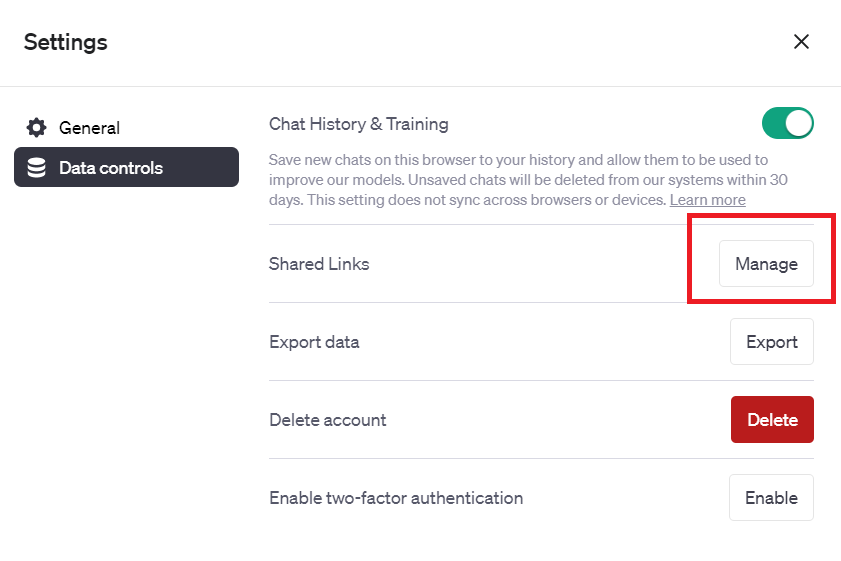
Dentro de la configuración, busca la sección de Controles de datos y selecciona la opción de Enlaces compartidos. Aquí encontrarás una lista de los enlaces compartidos que has generado. Si quieres eliminar una conversación compartida en particular, puedes seleccionar el ícono de la papelera junto a dicha conversación para eliminarla de tu lista.
En caso de que desees eliminar todas tus conversaciones compartidas de una sola vez, puedes seleccionar el ícono de tres puntos y luego elegir la opción de eliminar todos los enlaces compartidos. Ten en cuenta que esta función te da la posibilidad de gestionar y controlar los enlaces compartidos que has generado previamente, pero no ofrece un control detallado sobre los permisos de acceso de los enlaces compartidos en tiempo real.
